Как создавались гифки: это первое изображение в истории интернета, а формат даже хотели запретить
#Технологии
Поделиться:
История появления гифок: сначала они были статичными картинками. Первое фото интернета – в формате GIFВ 1987 году компания CompuServe придумала, как быстрее загружать цветные изображения – благодаря алгоритму сжатия LZV. Алгоритм часто сравнивается с чемоданом, в который можно запихнуть все вещи и ничего не выкидывать. Так работает и с картинками: много информации умещается в одном изображении и никуда не теряется.
Упростилась и кодировка изображений. По привычке все записывали изображение так: «один черный пиксель, один черный пиксель, один черный пиксель». В CompuServe убрали лишние слова в коде и такие комбинации стали проще – «три черных пикселя». Сочетания пикселей разных цветов (например, синий+белый) для удобства тоже получили свои сокращения.
Новая технология GIF получилась удачной – изображения передавали даже медленные модемы. Первые два года гифки были статичными. В 1989 появилась обновленная версия GIF – с анимацией и возможностью добавить на гифку текст. Но прижилась и стала ассоциироваться с GIF именно анимация.
Уже с конца 80-х и начала 90-х гифки стали распространяться на компьютерах – новую утилиту добавляли на разные модели. Популярны стали дискеты с анимированными картинками. И в начале 90-х интернет поддерживал два формата изображений – JPEG и GIF. Гифка (пусть и статичной) была первой картинкой в интернете. Один программист загрузил по просьбе изображение женской пародийной группы Les Horribles Cernettes, когда даже не знал, что такое интернет.
За 30 лет технология GIF не сильно изменилась – она по-прежнему поддерживает всего 256 цветов, из-за чего гифки обычно не впечатляют качеством. Хотя есть технологии, которые делают гифки качественнее. И форматы, которые имитируют GIF, но ими не являются.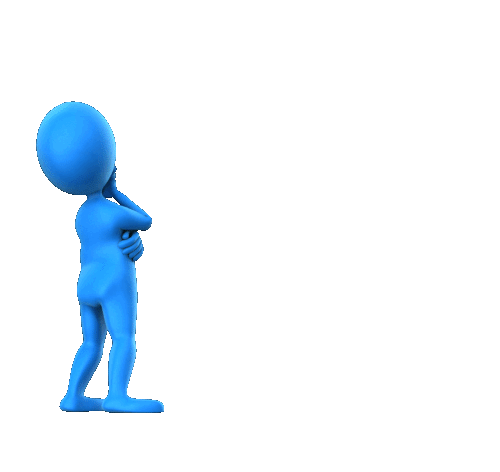
GIF – это аббревиатура. Graphics Interchange Format («Формат обмена изображениями»). И даже в англоязычной среде остаются споры, как правильно произносит аббревиатуру.
Создатель гифок Стивен Уилхайт в интервью 2013 года говорил, что правильно говорить не «гиф» (как почти все привыкли), а «джиф»:
«Оксфордский словарь английского языка считает допустимыми оба произношения, – сказал Уилхайт. – Они ошибаются. Это мягкое «G», слово произносится как JIF («джиф»). И точка».
Как гифки стали платными, и интернет объявил им войну: «В этот день мы сожжем все гифки»
В 1995 году патент на формат GIF приобрела компания Unisys Corp. Она объявила, что возьмет небольшое роялти (40-60 центов) с тех программ, которые используют GIF. Все взбунтовались, потому что технология математическая. Это то же самое, если бы Пифагор запатентовал свою теорему.
В 1997-м люди даже объявили «День, когда мы сожжем все гифки». Пришел новый формат – PNG, и многие предлагали переходить на него, удаляя гифки в знак протеста. Но тогда GIF был популярен как статичный формат. И только потом все осознали, что только GIF поддерживает анимированные изображения.
Пришел новый формат – PNG, и многие предлагали переходить на него, удаляя гифки в знак протеста. Но тогда GIF был популярен как статичный формат. И только потом все осознали, что только GIF поддерживает анимированные изображения.
Патент на GIF закончился во всех странах в 2006 году. После этого технология стала общедоступной.
Самый популярный сервис гифок GIPHY отчитывался, что в день их пользователи загружают больше миллиарда гифок.
Еще по теме
GIF-изображения или видео в технической документации? — Документерра на vc.ru
Здесь должна быть приветственная статья про нашу платформу для технической документации. Но мы решили начать с чего-то прикольного. Гифки — это прикольно, и это больше про развлекательный контент. Но в этой статье попробуем разобрать, чем гифки могут (и могут ли) быть полезны для технической документации. А также сравним их с видео.
234 просмотров
Многие считают гифки устаревшим и не особо нужным форматом.
Давайте рассмотрим GIF как формат, которым пользуются технические писатели при написании документации и сравним его с видео. А также попытаемся выяснить какой же из этих форматов лучше подходит для технической документации.
GIF формат: преимущества и недостатки
Как мы уже говорили выше – GIF формат далеко не новый. Именно поэтому он имеет ряд недостатков:
- Ограничения в цветопередаче, т.к. поддерживает только 256 цветов на кадр.

- GIF тяжёлый и неполноцветный, что заставляет задуматься, действительно ли надо его вставлять.
- Многих пользователей раздражает, что GIF начинает крутиться без команды и его нельзя поставить на паузу, как видео.
С другой стороны, немалое количество людей просят добавлять гифки к документации, так как они повышают наглядность и имеют информативную подачу. Например, разбираться во фразе «вставьте шунтирующий коленвал в нижнее распределительное гнездо модулятора и проверните на 45 градусов, одновременно прилагая продольно-поперечное усилие коленно-локтевым суставом» куда дольше, чем посмотреть как это сделать на GIF. Поэтому гифки можно рассматривать как вспомогательный инструмент в документе, который не должен заменять текстовое описание.
Преимущества этого формата заключаются в следующем:
- С помощью GIF можно наглядно показать короткую последовательность действий (рекомендуемая длина 5-7 секунд).

- Продемонстрировать продукт — пользователю будет легче представить, как товар выглядит в реальности.
- Из GIF можно без проблем сделать mp4, это будет короткое маленькое видео без звука.
- Гифка – это статика и поэтому она всегда загружается вместе со страницей (конечно, если не заморачиваться с так называемой lazy loading). И поэтому, хоть страничка с гифкой и тяжелее, зато она запустится и на “утюге”.
- Гифки очень удобны, когда фичу нельзя проиллюстрировать статической картинкой, а нужно показать изменение состояния.
- Гифка, даже анимированная, может быть прозрачной, как и видео, см. ниже.
- Страничку с гифкой можно сохранить в отличие от видео, которое может потеряться при сохранении.
Невероятно, но факт, маркетинговые исследования показали, что пользователи с большим удовольствием посмотрят анимированный двухминутный GIF-файл, чем видео, которое будет длиться всего 30 секунд.
На самом деле это можно легко объяснить. Основная причина в том, что воспроизведение GIF-изображений происходит автоматически. Гифку не нужно включать, регулировать или отключать на ней звук, перематывать.
Видео формат: сравнение с GIF
С приходом соцсетей визуального формата (таких как Тик Ток, например), в тренде – видео. Конечно, видео это не замена тексту, а хорошее дополнение к нему. Во многих случаях с помощью видео можно быстро и понятно объяснить то, что в текстовом формате заняло бы несколько абзацев.
Вообще, специалисты считают, что выгоднее использовать формат MPEG4, Animated PNG и Animated SVG. А, например, формат WEBP с поддержкой анимаций и качеством в разы лучше чем у GIF поддерживают не все браузеры.
Видео легче по весу, чем GIF формат, так как при воспроизведении видео грузится кусочками, а не весь файл целиком. Т.е. видео – это стриминг: файл лежит на сервере и видеопоток идет к пользователю только после того как он нажмет Play в видеоплеере.
С другой стороны, видео нагружает устройство значительно сильнее GIF-анимаций, например, декодер телефона позволяет воспроизводить ограниченное количество видеопотоков одновременно. Если где-либо в системе будет больше 4 видео, то другие либо не будут воспроизводиться, либо будет использован программный декодер, создающий нагрузку на процессор, на порядки выше, чем у GIF.
Совет: Если в статье нужна видеоиллюстрация, дайте возможность включить её, когда (и если) до неё дочитают. И не надо её зацикливать.
С другой стороны, длинные видео лучше использовать не в документации, а как самостоятельный обучающий инструмент. Видео в документе может выглядеть странно для некоторых пользователей. Однако, иногда видео необходимо включить в документ. И как быть? Можно взять пример с Adobe Photoshop. Они добавляют к своим видео таймкоды, так как нет возможности навигации.
Для вашего удобства и, чтобы как-то систематизировать все, что мы тут написали о плюсах и минусах обоих форматов, можно заглянуть в таблицу:
Таблица сравнения gif и видео
GIF или видео в технической документации: как это осуществляется на практике?
Мы, в Документерре, сделали платформу для создания и управления технической документацией.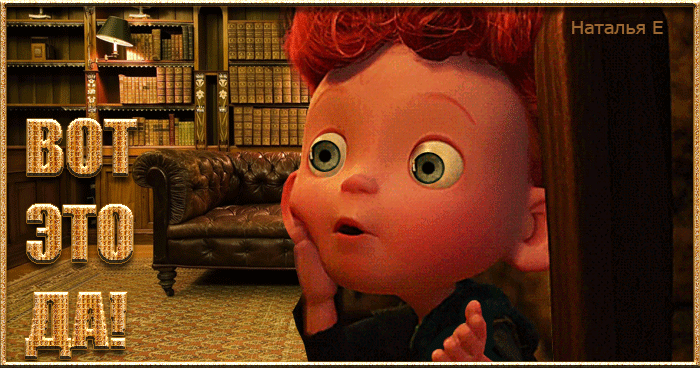 Опыт наших клиентов показывает, что документы можно создавать и компоновать по-разному. Так, на нашей платформе есть возможность вставлять в документ и видео, и GIF, и статические картинки.
Опыт наших клиентов показывает, что документы можно создавать и компоновать по-разному. Так, на нашей платформе есть возможность вставлять в документ и видео, и GIF, и статические картинки.
Как мы уже упоминали выше, видео или GIF не заменяют текстовое описание. Это становится очевидным, когда клиент создает у нас документ, из которого затем делает как онлайн формат, так и PDF. В последнем случае возникает вопрос с интерактивными элементами – если в онлайн версии GIF и картинки работают хорошо, то при экспорте в PDF они будут утеряны. Так как PDF не предусматривает встраивание этого вида контента, тем более это невозможно при печати такого PDF. Что же это получается? Нужно делать два варианта документа? Такое дублирование создаёт проблемы поддержания этих двух версий одинаковыми при обновлении контента – вы обязательно забудете поменять во втором документе то, что поменяли в первом.
Значит остаётся смириться с тем, что в PDF версии не будет GIF и видео — читатели этой версии будут довольствоваться исключительно текстом? Если подключим креатив, то обязательно можно что-то придумать!
Например, для PDF версии можно:
* сделать раскадровку гифки, то есть пошаговые картинки с основными шагами;
* вставить короткую ссылку на видео, чтобы читатель открыл его в браузере, набрав ссылку вручную;
* сделать QR-код со ссылкой на видео, чтобы читателю не пришлось вводить ссылку вручную.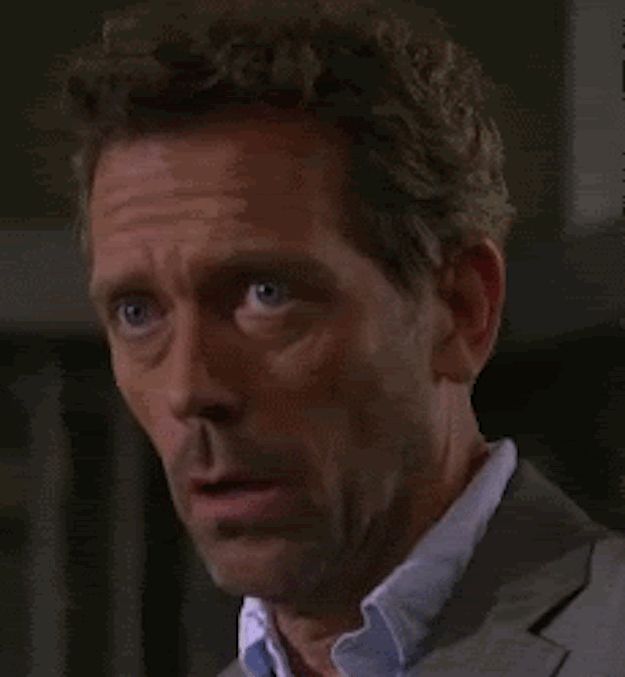
Но остаётся проблема с дублированием – похоже, что нужно всё-таки держать две версии одного документа: с видео – для онлайн формата, и с альтернативным решением – для печатного. Чтобы авторам было легче, мы в Документерре уже решили эту дилемму: благодаря условным блокам (это особые части контента с маркерами) один и тот же документ можно сделать и онлайн, и PDF: блок с раскадровкой или QR кодом пойдёт в PDF вариант документа, но не в его онлайн версию. Это здорово, потому что не придется хранить два варианта документа.
Документерра позволяет создавать документацию и работать с ней так, как вам удобно.
GIF IT UP – ремикс культурного наследия
Гран-приДжастин Гаммон (Гринвилл, США) – обе его гифки получили одинаковые и самые высокие оценки жюри:
1. Исходный материал: Собака матери Хаббарда читает газету | Джесси Уиллкокс Смит |
Цифровые коллекции Нью-Йоркской публичной библиотеки | DPLA
2. Исходный материал: Пляска смерти в Базеле: смерть и епископ |
Коллекция Wellcome | Europeana
2 Призеры
Бернадетта Пастушка (Краков, Польша)
о. Шмидт |
Коллекция Wellcome | Europeana
Irene Maseda (Мадрид, Испания)
Исходный материал: Breve methodo de mandar los cavallos, y traerlos a la más justa obediencia | Антуан де Плювинель, Хосе Андраде | Виртуальная библиотека Министерства обороны | Europeana
2
Создатели GIF-файлов впервые com/embed/ZGFz4CPihkR7Pn6bqO» frameborder=»0″ allowfullscreen=»»> Даниэль Карранса (Монтевидео, Уругау)
Исходный материал : Дирижабль Graf Zeppelin | Центр фотографии Монтевидео
Татьяна Сантьяго (Испания)
Исходный материал: Генрих II, король Франции | Франсуа Клуэ |
Токийский художественный музей Фудзи | Япония Поиск
Победитель в категории «Дети и подростки»
Леон Скудритис (Лиепая, Латвия) , 17 лет
Исходный материал: Оплакивание Христа | Джерард Дэвид |
Маурицхейс | Europeana
People’s Choice Award Pward com/embed/duCqgAqKKkoWG9iVgI» frameborder=»0″ allowfullscreen=»»>
Giancarlo Grasso (Bari, Италия)
Источник : Servizio Fotografico Bologna, 1982 | Монти, Паоло |
Fondazione Biblioteca Europea di Informazione e Cultura | Europeana
Победитель в категории «Природа»
Irene Maseda (Мадрид, Испания)
Исходный материал: 1. Ajolote macho abierto por el vientre por; 2. Айолот |
Хосе Гио-и-Санчес | Виртуальная библиотека Министерства обороны;
3. Пластина 14, Бургери и Джейкоб, Iconografia d’anatomia | Коллекция приветствия;
4. Die chirurgische Entfernung des Katarakts | Библиотека Гейдельбергского университета
via Europeana
Победитель в категории «Ремесла» com/embed/s9OqlHl5GcT6XALA1A» frameborder=»0″ allowfullscreen=»»>
Бернадетта Пастушка (Краков, Польша) Йоханнес Вермеер | Маурицхёйс;
2. Ткань; 3. Женская раскладка; 4. Серебряные серьги | National Museum van Wereldculturen
via Europeana
Поздравляем победителей – с вами свяжутся по поводу призов по электронной почте. И огромное спасибо всем участникам! Надеюсь увидеть вас снова в следующем году .
14 лучших создателей GIF | Программное обеспечение для редактирования GIF [2023]
14 лучших программ для создания GIF [настольных, онлайн и мобильных]
13 750
Возможно, вам интересно, какие существуют программы для создания GIF-файлов. Здесь мы познакомим вас с миром программного обеспечения для редактирования GIF и программ GIF для Mac и ПК, а также приложений для создания GIF, выделив лучших производителей GIF в каждой категории.
В Интернете есть множество программ для создания GIF. Мы сравнили некоторые из лучших вариантов и теперь готовы представить вам некоторые варианты, достойные внимания, включая бесплатные онлайн-варианты и настольные приложения.
В Movavi мы стремимся предоставлять вам только проверенную информацию. Вот что мы делаем для этого:
При выборе продуктов для включения в наши обзоры мы изучаем как спрос, так и популярность.
Все продукты, упомянутые в этой статье, были протестированы командой Movavi Content.
При тестировании мы стремимся выделить лучшие характеристики продукта и то, для чего он лучше всего подходит.
Мы изучаем отзывы пользователей с популярных обзорных платформ и используем эту информацию при написании обзоров наших продуктов.
Мы собираем отзывы наших пользователей и анализируем их мнения о программном обеспечении Movavi, а также о продуктах других компаний.

Программное обеспечение для редактирования GIF
Работа с программным обеспечением для редактирования GIF, а не через Интернет или приложение, дает вам полезный набор функций прямо на вашем рабочем столе. Загрузите его один раз, установите, и у вас под рукой будет надежное программное обеспечение для создания GIF без необходимости подключения к сети. Кроме того, программное обеспечение предназначено для интеграции в любую систему, которую вы используете, создавая оптимальную работу.
Если вы ищете программу для создания GIF или хорошую программу для редактирования GIF, рассмотрите следующие редакторы GIF для Windows, macOS и других систем:
Операционные системы — Windows и macOS
Последняя версия Movavi Video Converter — это гораздо больше, чем просто мощная программа для создания GIF. Как следует из названия, это динамический инструмент для преобразования видео, который позволяет вам конвертировать видео и медиафайлы с высокой скоростью и передавать это видео на любую платформу или устройство.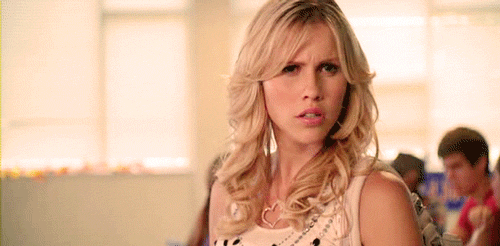 Вы также можете извлекать аудио и изображения из видео одним щелчком мыши. Когда у вас есть то, что вам нужно, вы можете поворачивать, обрезать и объединять видео по мере необходимости в одном месте, что также делает его звездной программой для создания GIF.
Вы также можете извлекать аудио и изображения из видео одним щелчком мыши. Когда у вас есть то, что вам нужно, вы можете поворачивать, обрезать и объединять видео по мере необходимости в одном месте, что также делает его звездной программой для создания GIF.
Pros:
Very quickly convert to over 180 formats
Batch conversion
Editing and conversion in one place
Intuitive interface
200+ presets that cover all popular devices
Как сделать GIF с Movavi Video Converter
Сначала загрузите, установите и запустите программу. Перетащите исходное видео в программу. Нажмите Отредактируйте и с помощью инструментов на вкладке Обрезка удалите все ненужные фрагменты.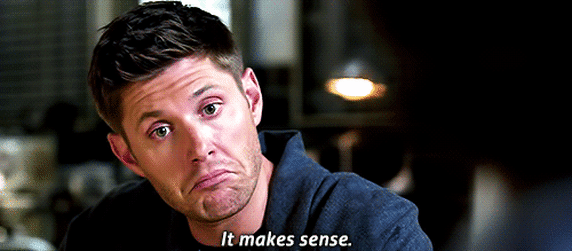 Затем нажмите Сохранить и закрыть . На вкладке Images выберите GIF в качестве целевого формата и выберите соответствующий пресет. Чтобы создать GIF, нажмите Convert .
Затем нажмите Сохранить и закрыть . На вкладке Images выберите GIF в качестве целевого формата и выберите соответствующий пресет. Чтобы создать GIF, нажмите Convert .
Подробнее читайте в статье по ссылке ниже:
Как конвертировать видео в GIF с помощью Movavi Video Converter
2. GIMP
Операционные системы — Windows, macOS и GNU/Linux
GIMP существует уже более 2 десятилетий, что делает его старым резервом в отношении программного обеспечения. Для тех, кто интересуется, GIMP расшифровывается как GNU Image Manipulation Program, и поэтому это прежде всего редактор изображений. Что касается сравнений, думайте об этом как о Photoshop от Adobe. Поскольку GIF-файлы — это, по сути, просто анимированные изображения, GIMP — это великолепное бесплатное программное обеспечение для этого и многого другого, а также один из лучших бесплатных редакторов GIF.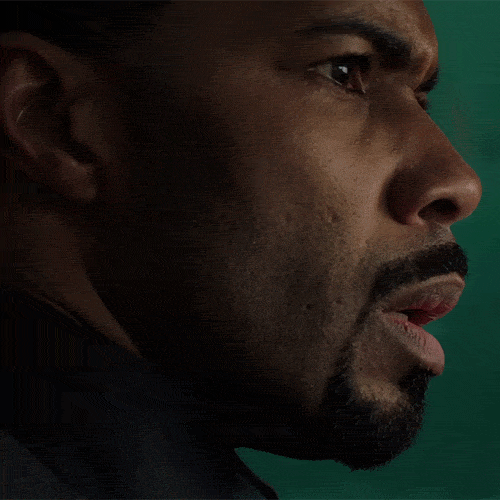
Pros:
Very refined image editing tools
Simple process for creating GIFs (see FAQs)
Open-source (free) GIF maker
3. SSuite Gif Animator
Операционная система — Windows
SSuite Gif Animator — это простое бесплатное программное обеспечение для редактирования GIF без излишеств. Имея очень небольшую кривую обучения, вы можете приступить к созданию GIF-файлов, слайд-шоу и даже простых видеороликов с помощью нескольких щелчков мыши. Для тех, кто ищет простоты, нет ничего проще, чем это программное обеспечение для создания GIF, которое можно бесплатно загрузить для ПК и которое почти не занимает места на вашем компьютере. Как экологически чистое программное обеспечение, оно предназначено для использования наименьших ресурсов вашей системы.
Pros:
CAN CAN для использования как в 32-, так и 64-битных системах
Создает GIFS. не хочу скачивать
Минусы:
Требуется некоторое время, чтобы научиться эффективно использовать
Не так много функций, которыми вы можете управлять0006 Поддерживает только изображения JPG, JPEG, PNG и BMP
Недоступно в других операционных системах
название GiftedMotion существует по одной причине; чтобы помочь вам легко создавать GIF-файлы. Разработанный Onyxbits, а также небольшой по размеру, это тоже часть бесплатного программного обеспечения для создания GIF. Как они упоминают на своем сайте, при создании GiftedMotion они используют подход KISS («будь проще, глупее») и предлагают безболезненный опыт создания GIF.
Как они упоминают на своем сайте, при создании GiftedMotion они используют подход KISS («будь проще, глупее») и предлагают безболезненный опыт создания GIF.
Pros:
По сути, нет кривой обучения
- .
Не поддерживает другие форматы, кроме JPG, JPEG, PNG и BMP
Медленная загрузка больших файлов
5. ScreenToGif
Операционная система — Windows
ScreenToGif — довольно изящная и умная программа для создания GIF-файлов, которая позволяет создавать GIF-файлы путем записи экрана, веб-камеры или эскизной доски. Иными словами, вы можете превратить то, что видите на экране, в GIF за считанные минуты. С помощью встроенных основных элементов управления редактированием вы можете добавлять нужные фрагменты и управлять кадрами по мере необходимости, а также, при необходимости, добавлять существующее видео или изображение в проект, над которым вы работаете. Это еще один бесплатный инструмент для создания GIF.
Это еще один бесплатный инструмент для создания GIF.
Плюсы:
Средство записи экрана позволяет выбрать, какую часть экрана записывать, а не все целиком
Экспорт в GIF, APNG, видео, изображение, PSD или проект ScreenToGif
Доступно на 24 языках
Программа с открытым исходным кодом и доступна в виде портативной версии, поэтому установка не требуется. охватывать все базы.
И, как вы можете видеть, программное обеспечение для редактирования GIF сочетает в себе как сложность, так и функциональность. При выборе программного обеспечения для создания GIF, которое имеет смысл для вас, подумайте о том, что вам действительно нужно, и о своем уровне навыков, потому что некоторые из них потребуют больше времени для изучения, чем другие.
 Будь то бесплатное программное обеспечение для анимации GIF или что-то более премиальное, наверняка найдется то, что соответствует вашим требованиям.
Будь то бесплатное программное обеспечение для анимации GIF или что-то более премиальное, наверняка найдется то, что соответствует вашим требованиям.Полнофункциональный редактор изображений и средство для создания GIF
Рейтинг G2
Подробнее
Подробнее
Легкий в использовании видео преобразователь
Movavi Video Converter
Taptenreviews Rating
Обращает ваши экранные записи в GIFS
Screentogif
Alternativeto Rating
. Возможно, вы не делаете достаточного количества GIF-файлов, чтобы гарантировать загрузку какого-либо программного обеспечения для создания GIF бесплатно или нет, это достаточно справедливо. Иногда вам нужно просто зайти на веб-сайт и сделать это таким образом, другими словами, создатель GIF, который находится в сети. Чтобы сделать GIF онлайн, просто выберите один из сервисов ниже.
6. GIPHY
Среди самых известных мест в Интернете для получения и создания GIF-файлов, GIPHY сообщает, что они обслуживают более 10 миллиардов единиц своего контента — GIF-файлы, стикеры, аркады, видео и многое другое — к северу от 700 миллионов по всему миру.
 Даже с кажущимися бесконечными GIF-файлами вы не всегда можете найти то, что ищете, поэтому GIPHY также входит в число лучших бесплатных онлайн-аниматоров GIF.
Даже с кажущимися бесконечными GIF-файлами вы не всегда можете найти то, что ищете, поэтому GIPHY также входит в число лучших бесплатных онлайн-аниматоров GIF.Плюсы:
Простой модуль загрузки для создания GIF-файлов
Совсем немного можно добавить для редактирования видео и изображений, например; анимированные титры, стикеры, фильтры и многое другое
Можно создавать GIF-файлы из клипов с YouTube, Vimeo и многих других
Кажется, бесконечный запас уже сделанных GIF-файлов
Поиск может быть утомительным из-за обилия контента
Допустимые для загрузки форматы: JPG, PNG, GIF, MPF и MOV
GIF-файлы могут длиться не более 15 секунд
7. Imgur
Imgur
Запущенный в 2009 году, Imgur — еще один известный онлайн-производитель GIF. С охватом более 250 миллионов человек в месяц и миллиардами просмотров вы, вероятно, пересекались с контентом, который был создан здесь. Фактически, Imgur входит в топ-15 сайтов Alexa.
Плюсы:
Простота в использовании — нажмите «Новый пост», затем «видео в GIF», добавьте URL-адрес и обрежьте
Также имеет огромную базу данных контента, созданного сообществом
Нет необходимости создавать учетную запись для использования
Может создавать GIF-файлы длиной до 60 секунд
6 90 как бесплатное программное обеспечение для создания GIF, которое мы рассмотрели выше, поскольку оно специально создано для этого, тогда как GIPHY и Imgur имеют аспект сообщества.
 С Ezgif вы просто загружаете свои файлы и делаете GIF, в этом смысле он очень соответствует своему названию.
С Ezgif вы просто загружаете свои файлы и делаете GIF, в этом смысле он очень соответствует своему названию.Плюсы:
Высокая простота использования и отсутствие необходимости особых технических знаний
Поддерживает больше форматов, чем другие варианты онлайн; GIF, JPG, PNG, APNG, HEIC, MNG, FLIF, AVIF, WebP и другие
Может обрабатывать до 2000 файлов
Имеет раздел «Советы», в котором можно найти полезные советы
7 9 .Picasion
Picasion следует в стиле Ezgif; онлайн-инструмент для создания GIF-файлов на лету. Без каких-либо прибамбасов и наворотов, Picasion настолько актуален, насколько это возможно. Вы можете загружать изображения со своего компьютера, URL-адреса или веб-камеры и приступать к работе.
Pros:
Very straightforward
No registration needed
Can also make create avatars and resize
Cons:
Outdated, clumsy user interface
Can’t сделать GIF из видео
Ограниченная функциональность во всем мире
прийти в себя, чтобы сделать свой собственный. Вы найдете GIF-файлы для вдохновения и простые инструкции по превращению ваших изображений и видео в GIF-файлы.
Pros:
Четко обозначенные руководящие принципы для загрузки прямо на домашней странице
Can Buld Pictures, YouTube и видео на Facebook
99999999999999999 90999999999999199999999199 99 111111111111119.Бесплатная версия включает водяной знак
Необходимо использовать премиум-версию для доступа к определенным стикерам
Интерфейс чистый, но может глючить
Онлайн- и оффлайн-версии — офлайн-работы для Windows, macOS и Linux
Предварительный просмотр вашей анимации в режиме реального времени по мере ее создания
Открытый исходный код
Те же мощные инструменты, что и в онлайн-версии для создания GIF-файлов
Дополнительные функции, такие как стикеры и дополненная реальность и другие приложения
Выбор редакции в Play Store
Иногда могут глючить
из-за огромного количества
Можно снимать видео в приложении
Более 30 фильтров и цветовая коррекция для редактирования, чтобы получить эстетически приятные результаты из этого приложения для фотографий GIF
Объединить несколько видео в одно
Есть реклама
Простое в использовании приложение для редактирования GIF
Простой интерфейс
Может импортировать GIF для редактирования из Tenor вы все еще используете этот тип телефона
Нажмите Откройте в меню File и выберите свой GIF, отдельные кадры вашего анимированного GIF будут преобразованы в отдельный слой.


11. Piskel
Вероятно, самый уникальный производитель GIF в этом списке, Piskel ориентирован на пиксельную графику, на что намекает название. Думайте в духе старой школы графики Mega Man. Вы можете создавать «спрайты», как они их называют, в их бесплатном онлайн-редакторе. Они также предлагают загружаемую автономную версию, что особенно удобно.
Плюсы:
Время от времени для одноразового GIF-анимации онлайн-решение, несомненно, подойдет вам, но как насчет тех, кто находится в движении? все еще хотите иметь возможность сделать или найти GIF?
Выбор редактора : Movavi Video Converter
Для комплексного редактирования изображений : GIMP
Подробнее
Подробнее
Подробнее
Читать Подробнее
для тех, кто ищет простоту : ssuite Gif Animator
Подробнее
Читать Подробнее
Подробнее
Подробнее
и половина мирового веб-трафика генерируется с мобильных устройств, само собой разумеющееся, что вы не только хотели бы иметь возможность создавать GIF на ходу, но также были бы доступны некоторые сильные приложения для преобразования видео в GIF.

К счастью, они есть, и мы познакомим вас с лучшими производителями GIF для Android и Apple, которые помогут вам превратить видео в GIF в приложении и многое другое.
12. GIPHY
Операционные системы — Android и iOS
Вы уже узнали об онлайн-инструменте GIPHY выше, но знаете ли вы, что у них также есть приложение для создания GIF? Да, действительно, в дополнение к доступу к их огромной библиотеке, с помощью этого приложения для анимации GIF вы можете создавать GIF-файлы в режиме реального времени. Кроме того, целый ряд других опций, включая некоторые функции дополненной реальности. Как приложение для создания GIF, GIPHY — хороший выбор.
Плюсы:
Минусы:
13. ImgPlay
ImgPlay
Операционные системы — Android и iOS
ImgPlay — еще одно приложение для создания GIF, на которое стоит обратить внимание. Это анимированное GIF-приложение с элегантным дизайном и интуитивно понятным интерфейсом оснащено различными фильтрами, наклейками и возможностями редактирования, что делает его отличным выбором.
Плюсы:
Минусы:
14. GifMe!
GifMe!
Операционные системы – Android, iOS и Windows
GifMe! — это приятное приложение для анимации GIF без излишеств, которое позволяет быстро превратить видео, снятое на телефон, в GIF. Вы также можете создавать GIF-файлы из импортированных фотографий и видео из фотопленки и применять фильтры, наклейки, текст и рамки.
Плюсы:
Независимо от типа телефона, который вы используете, нет сомнений, что средство для создания GIF от Apple или Android подойдет вам по всем требованиям.
Излишне говорить, что у вас есть много отличных вариантов на выбор в отношении приложений, онлайн-редакторов и программного обеспечения для анимации GIF, так что найдите то, что лучше всего подходит для вас, и получайте удовольствие!
Идеальный способ получить ваши медиафайлы в нужном вам формате!
Часто задаваемые вопросы
Что такое GIF?
Из-за отсутствия лучшего выражения GIF — это просто анимированная последовательность изображений. Это звучит очень похоже на видео, но есть различие, которое вы найдете ниже. Хотя по поводу произношения ведутся добродушные споры, несомненно то, что это аббревиатура от Graphics Interchange Format. Это формат растрового изображения, разработанный Стивом Уилхайтом из CompuServe более 30 лет назад, еще в 1987, чтобы создавать анимированные изображения с наименьшим возможным размером файла и экономить память.
Это звучит очень похоже на видео, но есть различие, которое вы найдете ниже. Хотя по поводу произношения ведутся добродушные споры, несомненно то, что это аббревиатура от Graphics Interchange Format. Это формат растрового изображения, разработанный Стивом Уилхайтом из CompuServe более 30 лет назад, еще в 1987, чтобы создавать анимированные изображения с наименьшим возможным размером файла и экономить память.
Как работает GIF?
GIF-файлы находятся где-то между видео и неподвижными изображениями, они не являются ни тем, ни другим. GIF-файлы работают, ограничивая количество цветов до 256, чтобы уменьшить размер файла, и могут хранить более одного файла изображения внутри самого файла GIF, что означает, что вы можете думать о GIF больше как о флипбуке изображений, а не о фактическом видео.
Как сделать анимированный GIF?
В настоящее время создание GIF стало проще, чем когда-либо, благодаря большому количеству программ для создания GIF, программного обеспечения для создания GIF, а также приложений. Что касается программного обеспечения и программ для загрузки, у вас есть такие варианты, как GiftedMotion и SSuite Gif Animator, с более прямой стороны, и такие инструменты, как GIMP, которые дают вам гораздо больший творческий контроль. Онлайн-редакторы, такие как GIPHY и Ezgif, также позволяют создавать GIF без необходимости загружать программу.
Что касается программного обеспечения и программ для загрузки, у вас есть такие варианты, как GiftedMotion и SSuite Gif Animator, с более прямой стороны, и такие инструменты, как GIMP, которые дают вам гораздо больший творческий контроль. Онлайн-редакторы, такие как GIPHY и Ezgif, также позволяют создавать GIF без необходимости загружать программу.
Как сделать GIF со звуком?
Строго говоря, в GIF-файлах нет звука, но это не значит, что вы не можете сделать что-то по сути то же самое. Чтобы создать GIF со звуком, вам действительно нужно сделать анимацию или короткий видеоклип. Способ создания GIF со звуком заключается в использовании программы редактирования, которая позволяет добавлять звуковую дорожку в ваш GIF и экспортировать его в виде WebM, файла, который можно воспроизводить в веб-браузерах, или MP4, стандартного видеофайла. .
Могу ли я сделать GIF с моим iPhone?
Конечно можешь! Создание их на вашем телефоне, как правило, является простым процессом, независимо от того, какое приложение для создания GIF вы решите использовать. Вы можете превратить изображения или видео в GIF-файлы всего за несколько быстрых шагов. Такие приложения, как GIPHY, ImgPlay, GIFX и другие, позволяют не только преобразовывать ваш контент в GIF-файлы, но и улучшать то, что вы загружаете, с помощью текста, наклеек, фильтров и других наложений.
Вы можете превратить изображения или видео в GIF-файлы всего за несколько быстрых шагов. Такие приложения, как GIPHY, ImgPlay, GIFX и другие, позволяют не только преобразовывать ваш контент в GIF-файлы, но и улучшать то, что вы загружаете, с помощью текста, наклеек, фильтров и других наложений.
Как преобразовать картинку в GIF?
GIF в первую очередь считаются сделанными из видеоклипов, и в большинстве случаев это действительно так, однако их можно сделать из изображений. По сути, все программы для создания GIF, которые вы найдете в GifMe! to Imgur to Make a Gif позволит вам начать создавать GIF-файлы из изображения.
Однако, что касается типов файлов, вы можете оказаться ограниченными. Программное обеспечение для преобразования, такое как Movavi Video Converter, является отличным вариантом, поскольку оно позволяет конвертировать более 180 форматов мультимедиа, включая практически любой формат изображения, который вы можете себе представить, и превращать их в GIF-файлы.
Как загрузить GIF из GIPHY на ПК?
Иногда у вас либо нет настроения делать GIF, либо вы точно знаете, что ищете, и оказываетесь в огромной базе данных GIPHY. Как скачать GIF из GIPHY на ПК или Mac после того, как вы нашли то, что хотите, без особых усилий. Чтобы скачать с GIPHY, просто нажмите правой кнопкой мыши на GIF, нажмите Сохраните изображение как и переименуйте его, как хотите, поскольку имя файла по умолчанию, скорее всего, будет «Giphy».
Как редактировать GIF-файлы в GIMP?
GIMP — мощная программа для редактирования изображений, и поэтому она может показаться сложной, но использование GIMP в качестве средства для создания или редактирования GIF не должно быть сложной задачей. Вот краткое пошаговое руководство по редактированию GIF-файлов в GIMP.


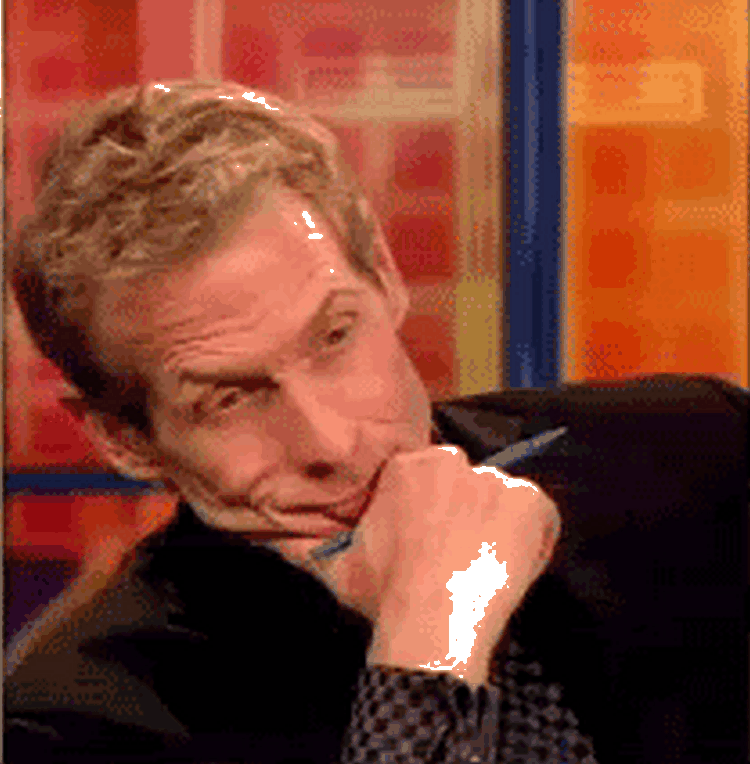

 Будь то бесплатное программное обеспечение для анимации GIF или что-то более премиальное, наверняка найдется то, что соответствует вашим требованиям.
Будь то бесплатное программное обеспечение для анимации GIF или что-то более премиальное, наверняка найдется то, что соответствует вашим требованиям. Даже с кажущимися бесконечными GIF-файлами вы не всегда можете найти то, что ищете, поэтому GIPHY также входит в число лучших бесплатных онлайн-аниматоров GIF.
Даже с кажущимися бесконечными GIF-файлами вы не всегда можете найти то, что ищете, поэтому GIPHY также входит в число лучших бесплатных онлайн-аниматоров GIF.